新苹果手机需要注意什么设置?
苹果手机拿到手,在享受其带来的便捷与乐趣之前,有一系列重要的设置需要注意,以下是一些关键步骤和建议,帮助您更好地设置和使用新苹果手机:

基础设置
| 设置项目 | 操作详情 | 注意事项 |
|---|---|---|
| 语言与地区 | 开机后按提示选择使用语言和所在地区,确保系统功能和服务适配。 | 若需切换,后续可在“设置”-“通用”-“语言与地区”中调整。 |
| Wi-Fi 连接 | 连接可用 Wi-Fi 网络,节省流量并加速后续设置。 | 确保输入正确密码,如无 Wi-Fi 可暂用蜂窝数据,但注意流量消耗。 |
| Apple ID 登录 | 已有账号直接登录,无则创建新账号,用于访问 App Store、iCloud 等服务。 | 牢记账号密码,开启双重认证增强安全性。 |
| Face ID/Touch ID 设置 | 根据机型选择设置面部识别(Face ID)或指纹识别(Touch ID)提高安全性。 | 设置时确保面容或指纹清晰录入,避免佩戴眼镜、帽子等影响识别。 |
| 数据恢复与转移 | 从旧设备恢复数据(如 iCloud 备份、iTunes 备份或通过“快速开始”功能无线传输)。 | 传输前确保旧设备数据已备份且电量充足,传输过程中保持设备靠近并插电。 |
个性化设置
| 设置项目 | 操作详情 | 注意事项 |
|---|---|---|
| 壁纸更换 | 进入“设置”-“墙纸”,选择动态或静态图片。 | 可从相册选取喜欢照片,也可下载第三方壁纸应用。 |
| 通知管理 | 在“设置”-“通知”中,选择应用通知显示方式、声音等。 | 根据需求关闭不必要的通知,减少干扰和耗电。 |
| 亮度与显示时间 | 于“设置”-“显示与亮度”调节屏幕亮度和自动锁定时间。 | 合理设置亮度可省电,自动锁定时间不宜过长以防误操作。 |
| 夜间模式 | 在“设置”-“显示与亮度”中启用,减少夜间蓝光伤害。 | 可根据环境光线自动或手动开启。 |
实用功能设置
| 功能 | 操作详情 | 注意事项 |
|---|---|---|
| 控制中心 | 屏幕底部或右上角轻扫快速打开,调节音量、亮度等。 | 可自定义控制中心包含的功能。 |
| Siri 语音助手 | 长按 Home 键或侧边按钮唤醒,语音指令操作。 | 可在“设置”-“Siri 与搜索”中调整相关设置。 |
| 多任务处理 | 双击 Home 键或向上滑动屏幕底部打开任务管理器。 | 及时关闭不用应用,释放内存。 |
| 屏幕截图 | 同时按下侧边按钮和音量增大按钮截取当前屏幕。 | 截屏后可编辑和分享。 |
| “查找我的 iPhone” | “设置”-“[你的名字]”-“查找我的 iPhone”中开启。 | 手机丢失时可定位、锁定或抹掉数据。 |
隐私与安全设置
| 设置项目 | 操作详情 | 注意事项 |
|---|---|---|
| 关闭监听功能 | “设置”-“隐私与安全性”-“跟踪”,关闭允许 app 请求跟踪。 | 防止应用过度收集个人数据。 |
| 相机定位管理 | “设置”-“隐私与安全性”-“相机”,按需关闭指定 app 定位。 | 避免照片泄露位置信息。 |
| 密码与账户安全 | 设置强密码,定期检查 Apple ID 安全设置。 | 不随意在他人设备上登录自己 Apple ID。 |
系统维护与更新
| 设置项目 | 操作详情 | 注意事项 |
|---|---|---|
| 软件更新 | “设置”-“通用”-“软件更新”,及时下载安装最新系统。 | 更新前备份数据,更新时保证电量和网络稳定。 |
| 电池健康管理 | 可在“设置”-“电池”中查看用电情况,开启低电量模式。 | 避免过度充电和高温、低温环境使用手机。 |
FAQs
新苹果手机如何连接蓝牙耳机?
答:首先确保蓝牙耳机处于配对模式(通常为开机且指示灯闪烁),然后在苹果手机的“设置”-“蓝牙”中打开蓝牙开关,此时手机会自动搜索附近的蓝牙设备,找到你的蓝牙耳机名称后点击进行配对,配对成功后,即可使用蓝牙耳机播放音频,若配对过程中出现问题,可尝试重启手机和蓝牙耳机,或检查耳机是否电量充足。

忘记 Apple ID 密码怎么办?
答:在登录界面点击“忘记密码”,然后按照系统提示进行重置密码操作,一般可通过邮箱或短信验证来重置,若绑定的邮箱或手机号无法接收验证信息,可前往苹果官网寻求更多帮助,如通过回答安全问题或联系苹果客服来

版权声明:本文由环云手机汇 - 聚焦全球新机与行业动态!发布,如需转载请注明出处。



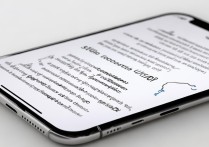








 冀ICP备2021017634号-5
冀ICP备2021017634号-5
 冀公网安备13062802000102号
冀公网安备13062802000102号